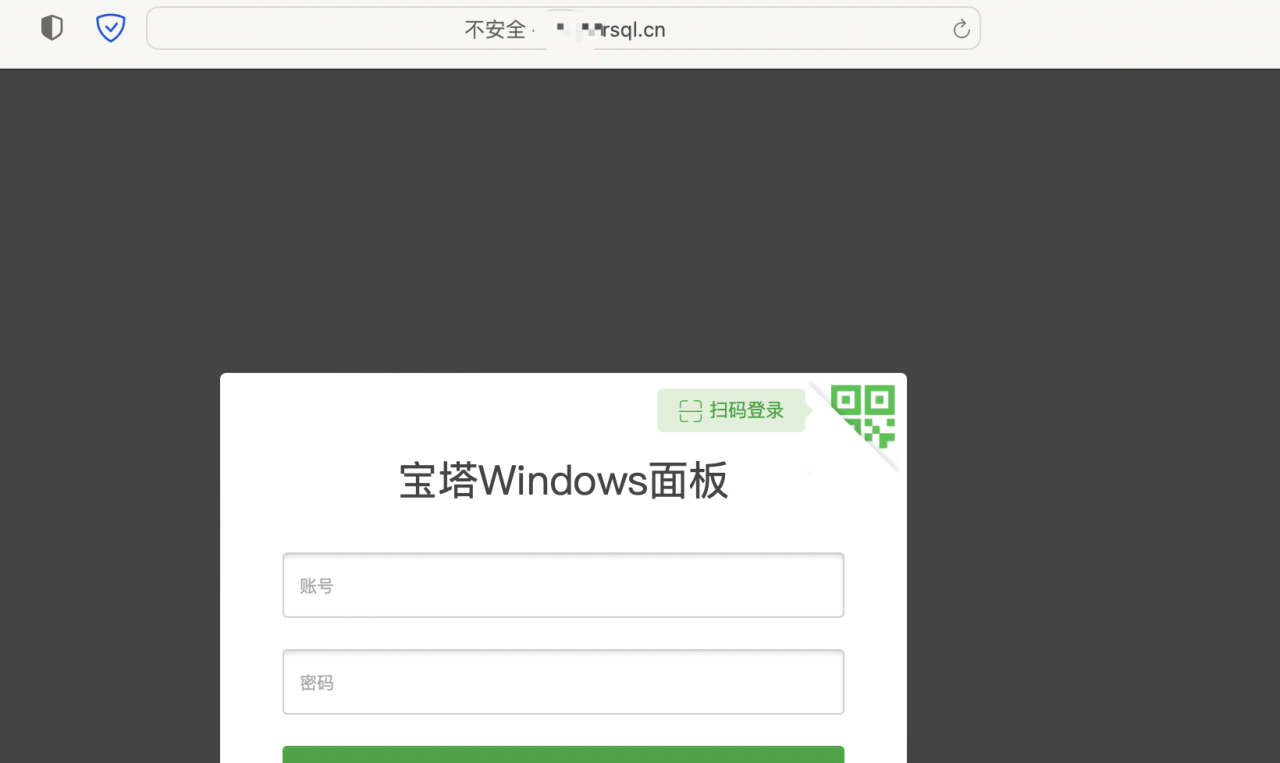Dustone 2021.5.9
本文为实验室Ubuntu重装系统后的配置简要指南,配置为1080Ti。
0:文件备份
桌面## 图片 文档 下载 matlab 主目录(project) sublime
/usr/share/applications里面的desktop图标
0:重装系统
直接进BIOS,按照华硕主板方式设置成UFEI模式,之后选择U盘启动器,即可进行重装
0:安装deb文件
sudo dpkg -i linuxidc.deb
0:自制软件desktop图标
cd /usr/share/applications
sudo gedit Qv2ray.desktop
# 以下为内容
[Desktop Entry]
Encoding=UTF-8
Name=Qv2ray
Comment=jump outside
Exec=/home/dustone/software/v2ray2.6.3/Qv2ray.v2.6.3.linux-x64.AppImage
Icon=/home/dustone/software/v2ray2.6.3/Qv2ray.png
Terminal=false
StartupNotify=true
Type=Application
Categories=Application;Development;
# 可执行权限
sudo chmod u+x Qv2ray.desktop
0:**启动matlab
bash /media/dustone/land/Software/MATLAB/bin/matalb
=常用软件/设置
1:修改软件源
在软件和更新中,点击下载自:然后选择最佳服务器,也可直接选择阿里
2:shutter
截图软件
sudo apt-get install shutter
3:Neofetch
查看系统状态的工具,Ubuntu必备。
安装方法:
sudo add-apt-repository ppa:dawidd0811/neofetch
sudo apt-get update
sudo apt-get install neofetch
(1,2,3自https://zhuanlan.zhihu.com/p/135953477)
4:硬盘原label
(最早使用过,目的不明)
$sudo blkid
/dev/sda2: UUID="9604D63704D61A57" TYPE="ntfs" PARTLABEL="Basic data partition" PARTUUID="e85f93e1-bf61-4c7f-9178-2429cbf30e33"
5:sublime text3
官网按照教程下载:https://www.sublimetext.com/3
6:百度输入法
(搜狗会和pycharm起冲突)
首先安装fcitx
sudo apt-get install im-switch libapt-pkg-perl fcitx fcitx-table-wbpy
im-switch -s fcitx
若上一命令不好用,可在语言里手动设置,之后按照百度里的教程安装
官网安装:https://srf.baidu.com/site/guanwang_linux/index.html
摘要:在文件夹下
sudo dpkg –i fcitx-baidupinyin.deb
之后重启完成即可使用(如果没有,需在右上角fcitx配置中添加百度输入法)
(卸载:sudo dpkg –purge remove fcitx-baidupinyin:amd64)
7:chrome浏览器
直接官网下载安装即可
8:edge for linux
https://www.microsoftedgeinsider.com/zh-cn/download/
9:梯子clapse
www.clapse.com
配置桌面图标
之后可进行chrome同步配置
10:PyCharm
https://blog.csdn.net/qq_15192373/article/details/81091278/
安装结束后PyCharm页面左下角可将图标放到桌面
在Interpreter – Manage Erpositories里面换源
清华: https://pypi.tuna.tsinghua.edu.cn/simple
豆瓣: http://pypi.douban.com/simple/
阿里: http://mirrors.aliyun.com/pypi/simple/
11: indicator-multiload监视插件
sudo apt install indicator-multiload
搜indicator,可加入开机启动项
12:开机启动项设置
搜索tweaks
13:teamviewer/向日葵 远程
https://blog.csdn.net/weixin_34613450/article/details/80541799
在缺少相关依赖包之后通过下述命令
sudo apt-get install -f
向日葵官网下载,安装后重启生效
14:WPS
(https://zhuanlan.zhihu.com/p/59268143)
sudo apt remove libreoffice-common # 卸载libreoffice
官网下载 # 选X64
直接双击安装
*字体缺失暂未应对
=ELSE2install
foxit reader
matlab
VLC
/vim, atom, VS Code, Vim, ClamTK(病毒), Dropbox, Jupyter notebook(annaconda)
=python开发环境配置(python pycharm annaconda)
https://blog.csdn.net/Elio_LosEr/article/details/104480562
annaconda,pip需要换源
https://zhuanlan.zhihu.com/p/363904808
=机器学习环境配置CUDA,Cudnn,toolkit
https://zhuanlan.zhihu.com/p/72300035
1 看对应版本
https://docs.nvidia.com/cuda/cuda-toolkit-release-notes/index.html
440以上drive可安装CUDA10.2
2 安装推荐版本的driver:之后重启,查看nvidia-smi即可查看是否安装好
ubuntu-drivers devices
sudo apt install nvidia-driver-460-server
nvidia-smi #可以看到最高支持的cuda版本
3 选择cuda版本(refer:https://blog.csdn.net/u010801439/article/details/80483036; https://blog.csdn.net/ywdll/article/details/103619130; https://docs.nvidia.com/deeplearning/cudnn/install-guide/index.html#install-linux)
安装不同版本之前需要先卸载旧的uninstall the CUDA Toolkit, run cuda-uninstaller in /usr/local/cuda-10.2/bin
https://developer.nvidia.com/cuda-toolkit-archive
选择10.2,local安装,将base和patch全部按同样方法安装sudo sh .run
安装cuda时问是否需要安装显卡驱动:no
之后修改.bashrc:sudo gedit ~/.bashrc
export PATH=/usr/local/cuda-10.2/bin${PATH:+:$PATH}} #注意,根据自己的版本,修改cuda-9.2/9.0…
export LD_LIBRARY_PATH=/usr/local/cuda-10.2/lib64${LD_LIBRARY_PATH:+:${LD_LIBRARY_PATH}}
然后通过source .bashrc来更新一下文件。
在命令行里输入 nvcc –version 检查是否安装成功
****编译并测试设备 deviceQuery:(https://blog.csdn.net/ywdll/article/details/103619130)
cd ./NVIDIA_CUDA-10.2_Samples
make -k
cd ~/NVIDIA_CUDA-10.2_Samples/bin/x86_64/linux/release
./deviceQuery
PASS
nvcc –version 和 nvidia-smi 两个对应的CUDA版本并不一样,其实是因为CUDA 有两种API,分别是 运行时 API 和 驱动API,即所谓的 Runtime API 与 Driver API。 nvidia-smi 的结果除了有 GPU 驱动版本型号,还有 CUDA Driver API的型号,这里是 10.0。而nvcc的结果是对应 CUDA Runtime AP
4 cudnn
(else refer:https://docs.nvidia.com/deeplearning/cudnn/install-guide/index.html#install-linux)
https://developer.nvidia.com/rdp/cudnn-archive
A 下载 library for linux(采用此方法,执行效果不一定成功)
tar -xzvf cudnn-10.2-linux-x64-v8.1.1.33.tgz
sudo cp cuda/include/cudnn*.h /usr/local/cuda/include
sudo cp -P cuda/lib64/libcudnn* /usr/local/cuda/lib64
sudo chmod a+r /usr/local/cuda/include/cudnn*.h /usr/local/cuda/lib64/libcudnn*
验证是否成功
# 将cuDNN示例复制到可写路径
$ cp -r /usr/src/cudnn_samples_v8/ $HOME
# 进入到可写路径
$ cd $HOME/cudnn_samples_v8/mnistCUDNN
# 编译mnistCUDNN示例
$ make clean && make
# make时会出错,原因是freeimage不存在,需要按照readme到特定网站下载并按照readme设置,之后还需要看freeimage里面的readme进行编译,之后cd ..才能进行test的编译
# 运行mnistCUDNN示例
$ ./mnistCUDNN
test pased
B 下载runtime等三个 library for Ubuntu
sudo dpkg -i libcudnn8_8.2.0.53-1+cuda10.2_amd64.deb
sudo dpkg -i libcudnn8-dev_8.2.0.53-1+cuda10.2_amd64.deb
sudo dpkg -i libcudnn8-samples_8.2.0.53-1+cuda10.2_amd64.deb
5 pycuda
pip install pycuda
可行,等很长时间
**else(未经实验)
https://blog.csdn.net/JohnJim0/article/details/100585885
https://wiki.tiker.net/PyCuda/Installation/Linux/#step-4-test-pycuda
https://blog.csdn.net/u011275045/article/details/45868407
https://blog.csdn.net/JohnJim0/article/details/100585885
https://pypi.org/project/pycuda/#files
原文链接:https://blog.csdn.net/HalcyonBravado/article/details/116702398